תקן את שגיאת Star Citizen 10002 ב-Windows 10
Miscellanea / / July 28, 2022

Star Citizen הוא משחק הווידאו הטוב ביותר למסחר בחלל שפותח על ידי Cloud Imperium Games. אתה יכול ליהנות מהמשחק הזה במחשב Windows ו-Linux שלך. מעט שחקנים אומללים מתמודדים עם שגיאה 10002 של Star Citizen כשהמשחק מושק. למרות שכמה קודי שגיאה קודמים של שרת של מחיקה, שינוי שמות ואימות של כמה קובצי משחק עשו את העבודה, פריצות אלו לא עוזרות לך עם השגיאה הזו. שגיאה זו מתרחשת גם כאשר אתה מנסה להתחבר לשרתי Star Citizen. אם גם אתה מתמודד עם אותו קוד שגיאה, מדריך זה לפתרון בעיות יעזור לך לתקן את אותו הדבר.

תוכן
- כיצד לתקן את שגיאת Star Citizen 10002 ב-Windows 10
- דרישות מערכת למשחק Star Citizen
- שיטה 1: שיטות פתרון בעיות בסיסיות
- שיטה 2: מחק את תיקיית USER
- שיטה 3: השתמש ב-New Launcher
- שיטה 4: מחק RSILauncher מ-AppData
- שיטה 5: שנה את שם קובץ המארחים
- שיטה 6: עדכן את Windows
- שיטה 7: עדכן מנהלי התקנים גרפיים
- שיטה 8: החזר מנהלי גרפיקה לאחור
- שיטה 9: התקן מחדש מנהלי התקנים גרפיים
- שיטה 10: השבת את שרת ה-Proxy
- שיטה 11: שנה את הגדרת חומת האש של Windows Defender
- שיטה 12: השבת את האנטי וירוס באופן זמני (אם ישים)
- שיטה 13: התקן מחדש את המשחק במיקום אחר
- שיטה 14: פורמט SDD (אם ישים)
כיצד לתקן את שגיאת Star Citizen 10002 ב-Windows 10
לאחר ניתוח שורה של מדריכים ודוחות לפתרון בעיות, אספנו רשימה של אשמים שגורמים לשגיאה של Star Citizen 10002. עברו עליהם ובדקו איזו מהסיבות הללו הכי מתאימה לכם.
- כל תקלה זמנית או בעיית זיכרון RAM במחשב שלך גורמת לך לבעיות בעת הפעלת המשחק.
- חיבור האינטרנט אינו יציב או שרוחב הפס אינו מספיק.
- אתה לא מריץ את המשחק ללא זכויות ניהול. מכאן שלא ניתן לגשת לכמה תכונות ואפשרויות של המשחק.
- כמה תוכניות גרפיות, משחקים או יישומים אחרים מפריעים למשחק. מכאן שאינך יכול להפעיל את המשחק כרגיל.
- כמה קבצים נחוצים של המשחק פגומים בסייר הקבצים שלך.
- גרסת Windows שבה אתה משתמש אינה מעודכנת או לא בגרסה התואמת שלה.
- מנהלי ההתקנים הגרפיים אינם מעודכנים ותואמים.
- חבילת האנטי-וירוס וחומת האש מגוננת יתר על המידה חוסמת את המשחק.
- אתה משתמש בגרסה ישנה של המשגר ומכאן שמספר קבצי משחק חשובים מוגדרים בצורה שגויה במחשב שלך.
- קבצים והגדרות פגומים ב-SSD.
- נתוני התקנה פגומים.
להלן כמה רעיונות נפוצים לפתרון בעיות שיעזרו לך לתקן את שגיאת Star Citizen 10002 במחשב Windows 10 שלך.
דרישות מערכת למשחק Star Citizen
1. דרישות מינימום
- מהירות מעבד: מעבד ארבע ליבות
- RAM: 16 ג'יגה
- מערכת הפעלה: Windows 7 (64bit) עם Service Pack 1, Windows 8 (64bit), Windows 10
- כרטיס מסך: כרטיס גרפי DirectX 11 עם 2GB RAM (מומלץ בחום 4GB)
- PIXEL SHADER: 5.0
- SHADER קודקוד: 5.0
- זיכרון RAM ייעודי לווידאו: 2 GB
2. דרישות מומלצות
- מהירות מעבד: מעבד ארבע ליבות
- RAM: 16 ג'יגה
- מערכת הפעלה: Windows 7 (64bit) עם Service Pack 1, Windows 8 (64bit), Windows 10
- כרטיס מסך: כרטיס גרפי DirectX 11 עם 2GB RAM (מומלץ בחום 4GB)
- PIXEL SHADER: 5.0
- SHADER קודקוד: 5.0
- זיכרון RAM ייעודי לווידאו: 4 גיגה בייט
שיטה 1: שיטות פתרון בעיות בסיסיות
1א. הפעל מחדש את המחשב
הפריצה הכללית לתיקון כל התקלות הזמניות הקשורות ל-Star Citizen היא להפעיל מחדש את המחשב. אתה יכול להפעיל מחדש את המחשב על ידי ביצוע השלבים.
1. עבור אל Windows תפריט Power User על ידי לחיצה על מקשי Windows + X בּוֹ זְמַנִית.
2. עכשיו, לחץ על כבה או צא.
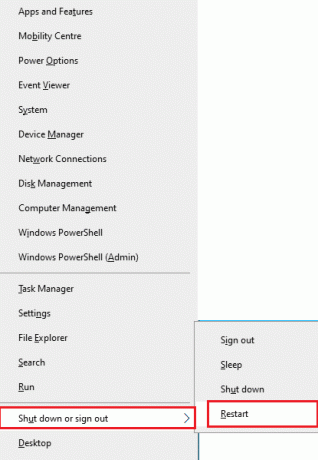
3. לבסוף, לחץ על אתחול.
1B. ודא חיבור רשת יציב
חיבור אינטרנט לא יציב ולא מספק מוביל לשגיאה של Star Citizen 10002, גם אם יש מכשולים או הפרעות בין הנתב למחשב האישי, הן עלולות להפריע לאות האלחוטי ולגרום ליציבות נושאים. נסה להפעיל את א מבחן מהירות כדי לבדוק את מהירות הרשת של המחשב שלך.
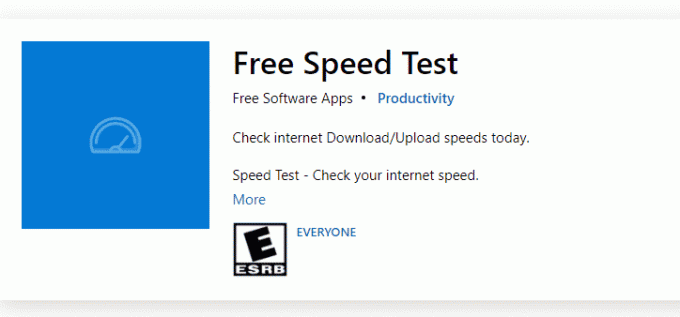
מצא את עוצמת האות של הרשת שלך ואם היא נמוכה מאוד, נקה את כל החסמים שבין הדרך.
- הימנע יותר מדי מכשירים המחוברים לאותה רשת.
- קנה תמיד מודם/נתב מאומת על ידי ספק שירותי האינטרנט שלך (ISP) והם נקיים מעימותים.
- אל תשתמש כבלים ישנים, שבורים או פגומים. החלף את הכבלים במידת הצורך.
- ודא שהחוטים מהמודם לנתב והמודם לקיר יציבים וללא הפרעות.
אם אתה מנחש שיש בעיית חוסר יציבות, עיין במדריך שלנו כיצד לפתור בעיות בקישוריות רשת ב-Windows 10 לתקן את אותו הדבר.
1C. הפעל את Star Citizen כמנהל
אם ל-Star Citizen אין הרשאות ניהול נדרשות, כמה תכונות חיוניות של המשחק יהיו מוגבלות ויגרום לך ל-Star Citizen 10002 בכל פעם שאתה פותח את המשחק או מתקין עדכונים כלשהם. עקוב אחר ההוראות המוזכרות למטה כדי להפעיל את המשחק כמנהל מערכת.
1. לחץ לחיצה ימנית על קיצור דרך של Star Citizen בשולחן העבודה או עבור אל ספריית ההתקנה ולחץ עליו באמצעות לחצן העכבר הימני.

2. לאחר מכן, בחר את נכסים אוֹפְּצִיָה.
3. עכשיו, עבור אל תְאִימוּת לשונית ולחץ על הפעל תוכנית זו כמנהל מערכת.

4. לבסוף, לחץ על להגיש מועמדות ו בסדר כדי לשמור את השינויים. בדוק אם תיקנת שגיאה של Star Citizen 10002.
1D. סגור משימות רקע
מספר משתמשים אישרו שניתן לפתור את שגיאת Star Citizen 10002 על ידי סגירת כל תוכניות הרקע והיישומים הפועלים במחשב Windows 10. כדי לעשות את אותו הדבר, יישם את השלבים במדריך שלנו כיצד לסיים משימה ב-Windows 10 ולהמשיך לפי ההוראות.

לאחר שסגרת את כל תהליכי הרקע, בדוק אם הצלחת לתקן שגיאה 10002 ב-Star Citizen.
שיטה 2: מחק את תיקיית USER
משתמשים רבים דיווחו שניתן לתקן את שגיאת Star Citizen 10002 על ידי מחיקת תיקיית USER במנהל הקבצים שלך. זה פותר את רוב בעיות השלמות במשחק ואם אתה מנחש שתרחיש זה חל עליך, עקוב אחר ההוראות המפורטות למטה כדי לעשות את אותו הדבר.
1. קוֹדֶם כֹּל, סגור את כל תהליכי הרקע במחשב Windows 10 שלך.
2. לאחר מכן, לחץ והחזק מקשי Windows + E יחד כדי לפתוח סייר קבצים ונווט אל ספריית ההתקנה של Star Citizen.
בדרך כלל, זה יהיה D:\RSI Launcher\StarCitizen\ LIVE
הערה: ייתכן שנתיב ספריית ההתקנה לעיל אינו זהה עבור כל המשתמשים. אתה יכול ללכת לפרט כונן דיסק מקומי (למשל C או D) איפה שמרת את הקבצים.

3. לאחר מכן, גלול מטה ולחץ פעמיים על מִשׁתַמֵשׁ תיקייה.
4. בחר את כל הקבצים בתוך מִשׁתַמֵשׁ תיקיה על ידי לחיצה על מקשי Ctrl + A יחד ולהכות את לִמְחוֹק לַחְצָן.
5. לאחר מכן, עבור אל סל מחזור ולנקות את כל הקבצים שנמחקו גם שם.

6. לבסוף, הפעל את המשחק והשלם את תהליך הכניסה. בדוק אם אתה מתמודד עם שגיאה של Star Citizen 10002.
קרא גם:תקן הרשאות קבצים חסרות ב-Steam ב-Windows 10
שיטה 3: השתמש ב-New Launcher
משתמשים רבים שהושפעו פתרו את הבעיה באמצעות משגר חדש כדי לתקן את כל בעיות אי התאימות. לכן, אם אתה מנחש שהמשגר שלך אינו תואם לגרסה הנוכחית של המשחק, עקוב אחר השלבים המוזכרים להלן כדי לתקן את אותו הדבר.
הערה: לפני שתתקין את המשחק, וודא שאתה סוגר את כל תהליכי הרקע הקשורים למשחק.
1. הורד והתקן את הגרסה העדכנית ביותר משגר משחקי RSI במחשב שלך.
הערה: ודא שקובץ המפעיל של המשחק מותקן באותו מיקום שבו התקנת את המשחק.
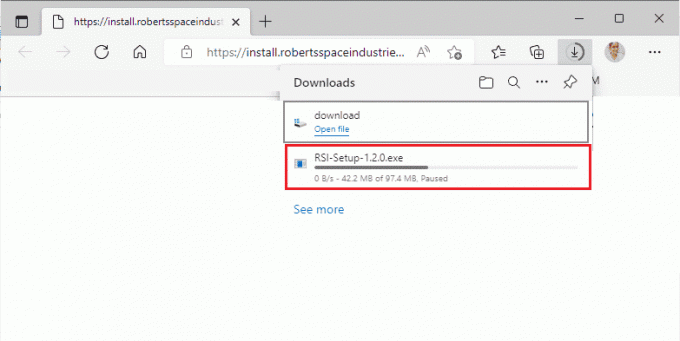
2. לאחר התקנת המשחק על המחשב האישי, הפעל מחדש את המשחק והתקן את כל העדכונים ובדוק אם שגיאת Star Citizen 10002 חוזרת שוב.
שיטה 4: מחק RSILauncher מ-AppData
לפעמים, הבעיה מתרחשת עקב כמה תיקיות פגומות זמניות במחשב Windows 10 שלך. כאשר אתה מתקין את המשחק, המתקין יוצר קובץ עדכון בסייר הקבצים שלך. במקרים נדירים מסוימים, תיקיות אלו עלולות להיות פגומות ולמנוע את הפעלת המשחק. אם אינך בטוח כיצד למחוק תיקיות RSILauncher ו- RSI מהמחשב שלך, בצע את השלבים המוזכרים להלן.
1. ללחוץ מקשי Windows + E יחד כדי לפתוח סייר קבצים.
2. כעת, עבור למיקום הבא שבילים.
C:\Users\USERNAME\AppData\LocalC:\Users\USERNAME\AppData\Roaming
הערה: הקפד לבדוק את פריטים נסתרים קופסה ב נוף לשונית כדי להציג את תיקיית AppData.

3. כעת, אתר את rsilauncher ו RSI תיקיות, לחץ לחיצה ימנית עליהן ובחר את לִמְחוֹק אוֹפְּצִיָה.
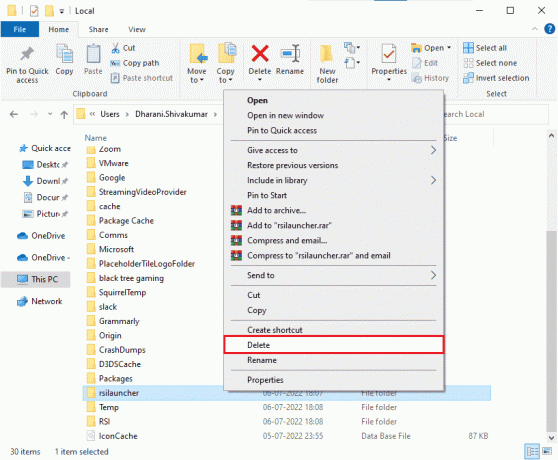
4. לאחר שמחקת את התיקיות הללו, הפעל מחדש את המשחק כדי לבדוק אם אתה יכול לתקן את Star Citizen 10002.
קרא גם:תיקון מערכת התצורה נכשלה באתחול ב-Windows 10
שיטה 5: שנה את שם קובץ המארחים
כל הזנה שגויה של RSI בקובץ המארחים עלולה לגרום לשגיאה של Star Citizen 10002. אתה יכול לפתור את הבעיה על ידי הסרת ערכי RSI שגויים מקובץ המארחים לפי ההוראות להלן.
1. הקש על מקשי Windows + E יחד כדי לפתוח סייר קבצים.
2. כעת, עבור ל- נוף וסמן את הכרטיסייה פריטים נסתרים קופסה ב הצג הסתר סָעִיף.
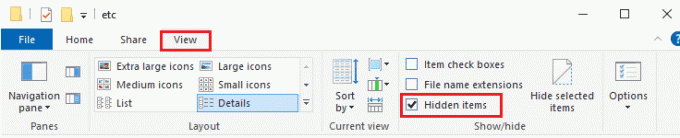
3. כעת, העתק והדבק את הנתיב הבא בנתיב הניווט של סייר הקבצים. כאן, לחץ על הרחבות שמות קבצים קופסה מתחת ל לשונית תצוגה כפי שמוצג.
C:\Windows\System32\drivers\etc

4. כעת, בחר ולחץ באמצעות לחצן העכבר הימני על מנחה קובץ ובחר את שנה שם אפשרות כפי שמוצג. שנה את שם הקובץ בתור hosts.old.

כעת תתעלם מקובץ המארחים עם ערכים שגויים, ובפעם הבאה שתפעיל את המשחק, לא תתמודד עם שגיאות Star Citizen 10002.
שיטה 6: עדכן את Windows
אם יש באגים במחשב Windows 10 שלך שתורמים ל-Star Citizen 10002 Windows 10, אתה יכול לתקן את הבעיה על ידי עדכון מערכת ההפעלה Windows 10 שלך. אם אינך יודע כיצד לעדכן את מחשב Windows 10 שלך, עקוב אחר המדריך שלנו כיצד להוריד ולהתקין את העדכון האחרון של Windows 10 ולהמשיך לפי ההוראות.

לאחר עדכון מערכת ההפעלה של Windows, בדוק אם אתה יכול להפעיל את המשחק ללא שגיאות Star Citizen 10002.
קרא גם:לא ניתן היה לעצור את שירות Windows Update
שיטה 7: עדכן מנהלי התקנים גרפיים
Star Citizen הוא משחק גרפי וכדי ליהנות מחוויית משחק ללא הפרעה, כל הדרייברים הגרפיים במחשב שלך חייבים להיות תואמים ובגרסה העדכנית ביותר שלהם. אם הדרייברים מיושנים או פגומים, עליך לעדכן את כולם. כל העדכונים החדשים ביותר של מנהלי התקנים משוחררים מהאתרים הרשמיים שלהם או שאתה יכול לעדכן אותם באופן ידני. בדוק את המדריך שלנו 4 דרכים לעדכן מנהלי התקנים גרפיים ב-Windows 10 כדי לעדכן את כל מנהלי ההתקן ולבדוק אם אתה יכול לתקן את שגיאת Star Citizen 10002.

שיטה 8: החזר מנהלי גרפיקה לאחור
אם הגרסה הנוכחית של מנהלי ההתקן הגרפיים אינה תואמת למשחק שלך, אז אין שום תועלת בעדכון או התקנה מחדש שלהם. כל מה שאתה צריך לעשות הוא להחזיר את מנהלי ההתקן לגרסה הקודמת על ידי ביצוע המדריך שלנו כיצד להחזיר מנהלי התקנים ב-Windows 10.
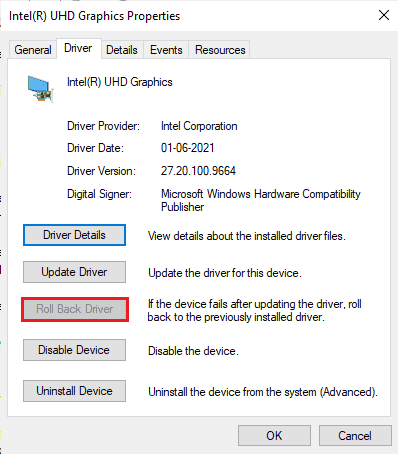
קרא גם: תקן CoD Black Ops 2 Unhanded Exception Cathed Error
שיטה 9: התקן מחדש מנהלי התקנים גרפיים
כאשר אתה עדיין מתמודד עם שגיאה 10002 של Star Citizen לאחר עדכון מנהלי ההתקן הגרפיים, התקן מחדש מנהלי התקנים כדי לתקן בעיות אי תאימות. יש כל כך הרבה שיטות להתקין מחדש מנהלי התקנים ב-Windows. עם זאת, אם אתה מבולבל לגבי איך ליישם את אותו הדבר, עיין במדריך שלנו על כיצד להסיר ולהתקין מחדש מנהלי התקנים ב- Windows 10 וליישם את אותו הדבר.

לאחר התקנה מחדש של מנהלי התקנים של GPU, בדוק אם אתה יכול לגשת לשגיאות Star Citizen 10002.
שיטה 10: השבת את שרת ה-Proxy
אם יש לך הגדרות רשת לא מתאימות במחשב Windows 10 שלך, תתמודד עם שגיאת Star Citizen 10002. אם התקנת שירות VPN כלשהו או משתמש בשרתי פרוקסי במחשב האישי שלך, קרא את המדריך שלנו בנושא כיצד להשבית VPN ו-Proxy ב-Windows 10 וליישם את השלבים לפי ההוראות במאמר.
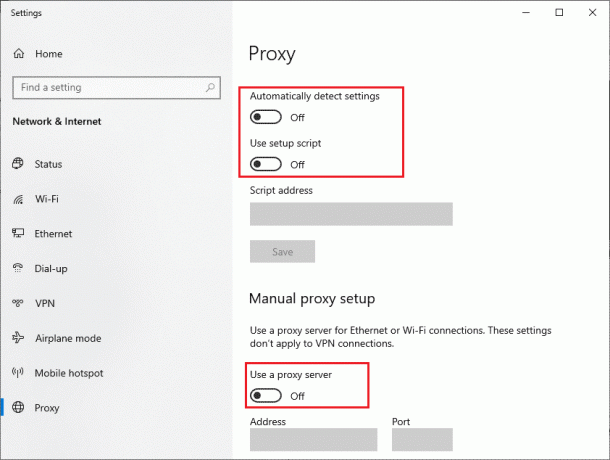
לאחר השבתת לקוח ה-VPN ושרתי ה-proxy, בדוק אם תיקנת את קוד השגיאה 10002. ובכל זאת, אם אתה נתקל באותה בעיה, נסה להתחבר ל-a נקודת גישה סלולרית.
שיטה 11: שנה את הגדרת חומת האש של Windows Defender
המחשב שלך יהיה נתון לשגיאה של Star Citizen 10002 Windows 10, עקב חבילת חומת אש מגוננת יתר על המידה במחשב Windows 10. כדי לפתור את הבעיה, תוכל להוסיף כלל חדש למשחק שלך, לרשום את המשחק ברשימת ההיתרים או כתיקון האחרון, להשבית את חומת האש באופן זמני.
אפשרות I: רשימת היתרים של Star Citizen
כדי לאפשר את Star Citizen בחומת האש של Windows Defender, עקוב אחר ההוראות במדריך שלנו אפשר או חסום אפליקציות דרך חומת האש של Windows.

אפשרות שנייה: השבת את חומת האש של Windows Defender (לא מומלץ)
אם רשימת ההיתרים של המשחק לא עוזרת לך, עיין במדריך שלנו כיצד להשבית את חומת האש של Windows 10 יעזור לך.
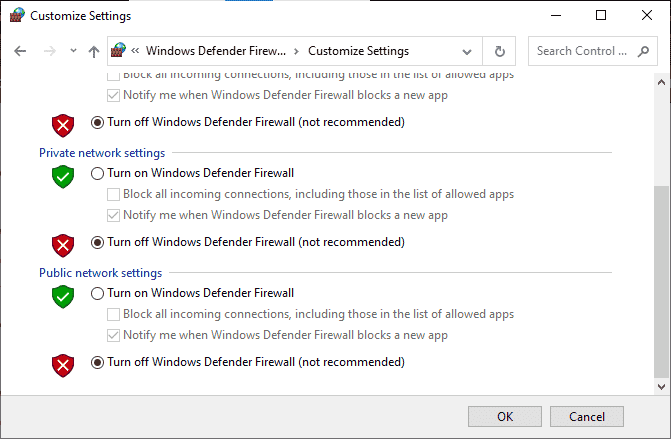
אפשרות III: צור כלל חדש בחומת האש
1. לחץ על מקש התחל וסוג חומת האש של Windows Defender עם אבטחה מתקדמת. לאחר מכן, לחץ על לִפְתוֹחַ.
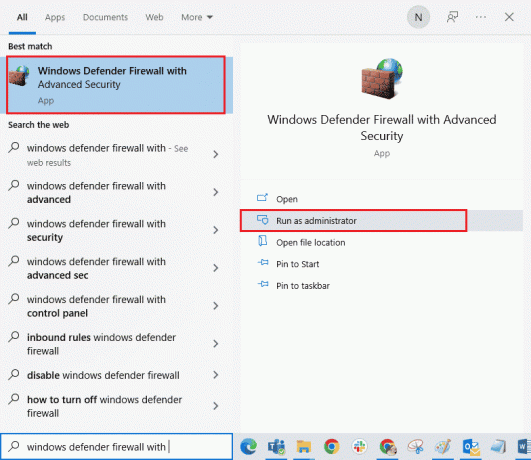
2. בחלונית השמאלית, בחר את כללים נכנסים אוֹפְּצִיָה.
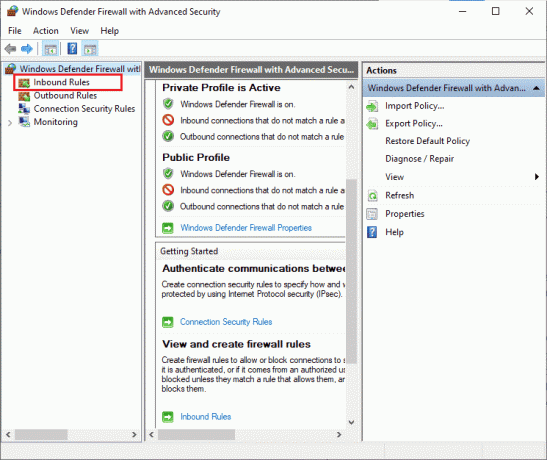
3. עבור לחלונית הימנית ובחר את חוק חדש… כפי שמתואר.

4. לאחר מכן, ודא שאתה בוחר ב- תכנית אפשרות מתחת איזה סוג כלל תרצה ליצור? תפריט ובחר הבא> כפי שמתואר.
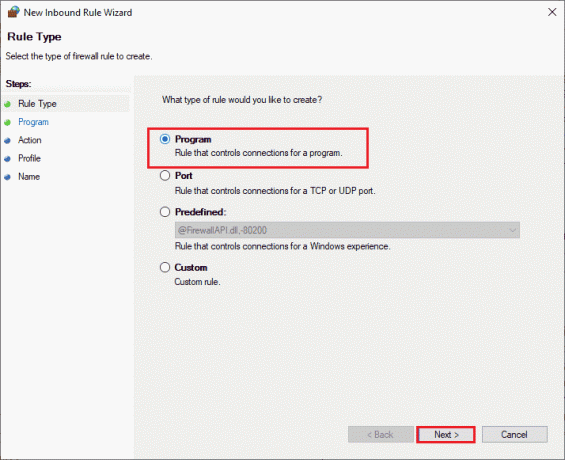
5. כעת, בחר את לְדַפדֵף… כפתור ליד נתיב התוכנית הזה: כפי שמוצג.
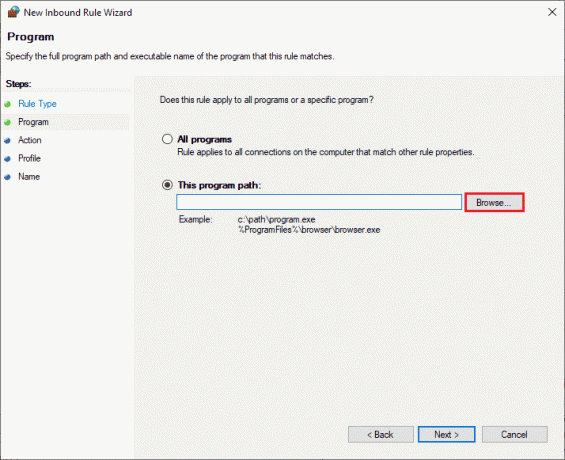
6. עכשיו, עבור אל C:\Program Files (x86)\Star Citizen נתיב ולחץ פעמיים על להכין קוֹבֶץ. כאן, לחץ על לִפְתוֹחַ לַחְצָן.
7. כאן, לחץ על הבא > בתוך ה אשף כללים נכנסים חדש חלון כפי שמתואר.
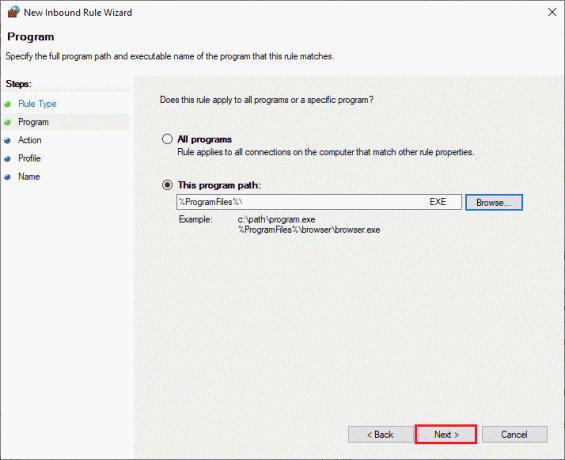
8. לאחר מכן, לחץ על אפשר את החיבור ובחר הבא > כפי שמוצג.
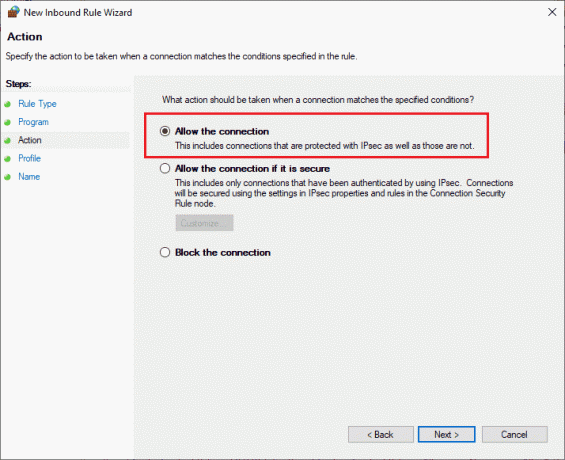
9. לְהַבטִיחַ דומיין, פרטי, ציבורי לוחצים על תיבות ובוחרים את הבא > אוֹפְּצִיָה.
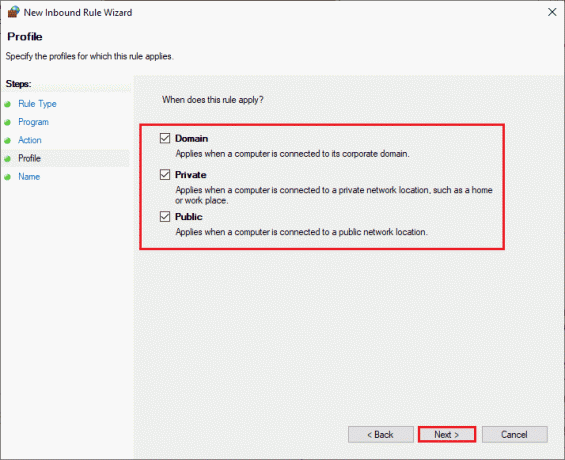
10. לבסוף, תן שם לכלל החדש שלך ולחץ על סיים.
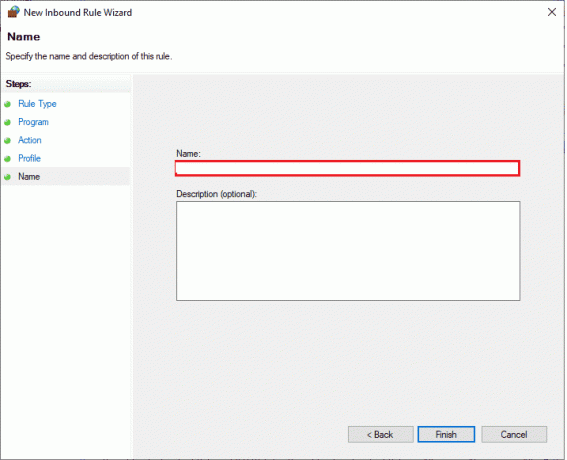
בדוק אם תיקנת שגיאת התקנה Star Citizen 10002 או לא.
קרא גם:תקן את שגיאת Fallout 3 Ordinal 43 לא נמצא
שיטה 12: השבת את האנטי וירוס באופן זמני (אם ישים)
בדומה לחבילת חומת האש, השבת את תוכנית האנטי-וירוס במחשב שלך כדי לתקן את Star Citizen 10002. אם יש איומים של תוכנות או קבצים זדוניים במחשב שלך. השבת את תוכנית האנטי-וירוס המגוננת יתר על המידה באופן זמני לפי ההוראות במדריך שלנו כיצד להשבית את האנטי וירוס באופן זמני ב- Windows 10.
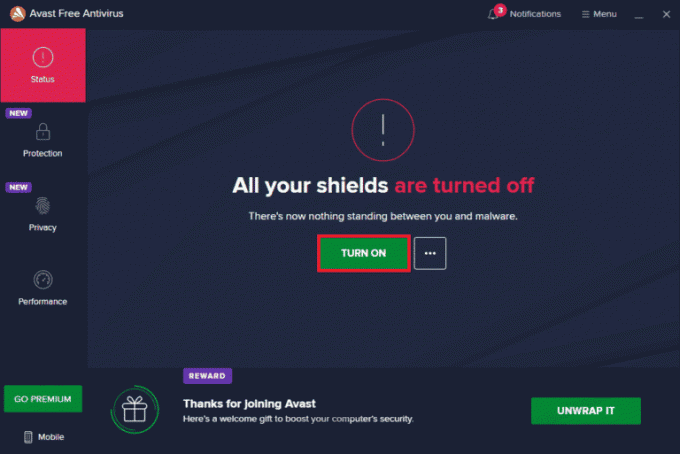
אם אתה יכול להפעיל את המשחק לאחר השבתת תוכנית האנטי וירוס במחשב, מומלץ להסיר את התוכנית לחלוטין מהמחשב שלך.
אם אתה רוצה לעשות זאת, כפה על הסרת התקנה של תוכניות שלא יוסרו ב-Windows 10.
שיטה 13: התקן מחדש את המשחק במיקום אחר
אם אינך יכול לפתור בעיות של Star Citizen שגיאה 10002 לאחר יישום כל המפורטים לעיל שיטות, אז תוכל להתקין מחדש את המשחק במקום אחר שבו יש לך מספיק מקום (עוד מ-60GB). משתמשים רבים אישרו שהתקנה מחדש של המשחק עזרה להם לתקן את הבעיה כדי לתקן את קוד השגיאה 10002. למרות שאין סיבה ברורה לכך שזהו תיקון פוטנציאלי, עקוב אחר התיקון הקונבנציונלי הזה כדי לפתור את הבעיה.
1. הקש על מקשי Windows + I יחד כדי לפתוח הגדרות Windows.
2. עכשיו, לחץ על אפליקציות הגדרה.

3. כעת, חפש ולחץ על כוכב אזרח ובחר הסר את ההתקנה אוֹפְּצִיָה.
4. כעת, אשר את ההנחיה אם יש, וכן לְאַתחֵל המחשב לאחר הסרת ההתקנה כוכב אזרח.
5. לאחר מכן, בקר ב- דף הורדה רשמי של RSI ולחץ על קבל את כל המידע בהורדה האחרונה לַחְצָן. לאחר מכן, עקוב אחר ההוראות שעל המסך כדי להתקין את החבילה במחשב שלך.

6. לאחר התקנת המשחק, לא תתמודד שוב עם השגיאה. ובכל זאת, אם אתה מתמודד עם אותו הדבר, אז אולי התקנת את המשחק ב-SSD הייעודי שלך. במקרה זה, עליך לפרמט את ה-SSD שלך לפי ההוראות בשיטה הבאה.
קרא גם:תקן בעיות בדיסק קשיח ב-Windows 10
שיטה 14: פורמט SDD (אם ישים)
במקרה, אם אתה משתמש ב-SSD כדי להתקין את המשחקים במחשב Windows 10 שלך, שיטות פתרון הבעיות המפורטות לא יעזרו לך לפתור את הבעיה. במקרה זה, עליך לפרמט את ה-SSD לחלוטין כדי לפתור את הבעיה. זה אולי נראה מיותר, אבל זו שיטה יעילה לתקן את קוד השגיאה Star Citizen 10002 במחשב שלך. מספר משתמשים אישרו ששיטה זו מועילה ותוכל לפרמט את ה-SSD שלך על ידי ביצוע המדריך שלנו כיצד לאתחל דיסק או כונן ב-Windows 10. כמו כן, אם יש לך נתונים חשובים, משחקים שמורים ודברים אישיים אחרים על ה-SSD שלך, עליך לגבות את כולם מראש לפני שתפרמט את הכונן. תהליך זה ימחק את הנתונים וכל שאר המידע ב-SSD.
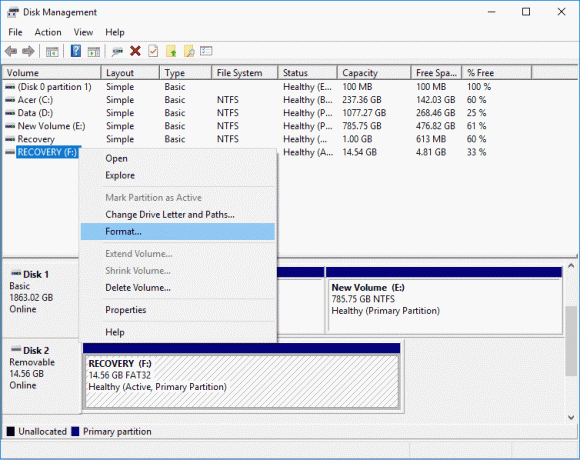
מוּמלָץ:
- כיצד לבטל את הנעילה של מודם Huawei
- מתי Sombra מגיע ל-PS4?
- תקן את Forza Horizon 4 לא יכול להצטרף לסשן ב-Xbox One או PC
- תקן שגיאת מתקין Star Citizen ב-Windows 10
אנו מקווים שהמדריך הזה היה מועיל ותוכל לתקן Star Citizen שגיאה 10002 במחשב Windows 10 שלך. ספר לנו איזו שיטה עבדה עבורך בצורה הטובה ביותר. כמו כן, אם יש לך שאלות/הצעות כלשהן לגבי מאמר זה, אל תהסס להשאיר אותן בסעיף ההערות



